9 nejlepších způsobů, jak opravit chybu Instagramu v systému Android
Různé / / July 27, 2022
Instagram je celosvětově jednou z nejpoužívanějších platforem sociálních sítí. Sdílení momentek a obrázků z každodenního života formou příspěvků a příběhů je populárnější než kdykoli předtím. The Navijáky jsou v poslední době velkou součástí úspěchu Instagramu. Všechny tyto funkce však můžete používat pouze v případě, že aplikace Instagram funguje správně.

Mnoho uživatelů často najde videa se nepřehrávají na Instagramu nebo aplikace na Androidu neustále padá. Zde je několik oprav chyby Instagram Keep Stopping na vašem telefonu Android, kdykoli ji uvidíte po otevření aplikace.
1. Vymažte mezipaměť a data aplikace Instagram
Toto je základní krok, který může vyřešit několik problémů s aplikacemi na zařízení Android. Odstraněním mezipaměti aplikace vyčistíte všechny zbytkové soubory, které mohou způsobovat, že se Instagram na vašem telefonu zastavuje a padá. Zde je návod, jak na to.
Krok 1: Otevřete v telefonu Android aplikaci Nastavení.

Krok 2: Přejděte do sekce Aplikace.

Krok 3: Klepněte na Zobrazit všechny aplikace.

Krok 4: Přejděte dolů a ze seznamu aplikací vyberte Instagram.

Krok 5: Nyní vyberte možnost Úložiště a mezipaměť.
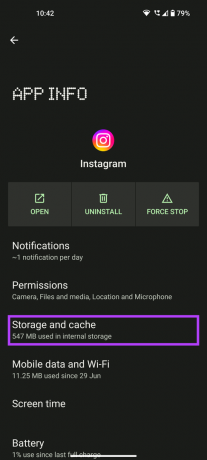
Krok 6: Nejprve klepněte na Vymazat mezipaměť a poté na Vymazat úložiště.

Poté zkuste otevřít aplikaci Instagram a mělo by to nyní fungovat.
2. Vynutit zastavení aplikace a pokusit se ji znovu otevřít
Nějaký proces na pozadí aplikace Instagram může způsobit zastavení nebo selhání aplikace. Může to být čekající nahrání fotky nebo videa, komentáře nebo čehokoli jiného. Může k tomu také dojít, i když neotevřete aplikaci Instagram a chyba se objeví náhodně. Vynucení zastavení aplikace tedy jednou ukončí všechny její procesy a poté ji znovu spusťte.
Krok 1: Otevřete v telefonu Android aplikaci Nastavení.

Krok 2: Přejděte do sekce Aplikace.

Krok 3: Klepněte na Zobrazit všechny aplikace.

Krok 4: Přejděte dolů a ze seznamu aplikací vyberte Instagram.

Krok 5: Nyní klepněte na Force Stop.

Volitelně můžete po tomto kroku restartovat telefon a znovu spustit aplikaci Instagram.
3. Vypněte nastavení „Uvolnit místo v aplikaci“.
Chcete-li ušetřit další úložný prostor v telefonu, operační systém Android vám umožňuje stáhnout aplikaci, kdykoli ji pravidelně nepoužíváte. To může způsobit problémy se spuštěním aplikace v telefonu. Vypněte tuto možnost pro aplikaci Instagram a zkontrolujte, zda to má nějaký význam. Zde je návod, jak na to.
Krok 1: Otevřete v telefonu Android aplikaci Nastavení.

Krok 2: Přejděte do sekce Aplikace.

Krok 3: Klepněte na Zobrazit všechny aplikace.

Krok 4: Přejděte dolů a ze seznamu aplikací vyberte Instagram.

Krok 5: Přejděte dolů do části s názvem Nepoužité aplikace. Vypněte přepínač pro možnost „Odebrat oprávnění a uvolnit místo“.

Počkejte několik sekund a spusťte aplikaci Instagram.
4. Odebrat aplikaci ze seznamu spící aplikace
Mnoho telefonů, zejména s vlastními vzhledy, má funkci známou jako Sleeping Apps. Aplikace, které používáte zřídka, jsou uvedeny do režimu spánku, aby se zabránilo spotřebě zpracování, paměti RAM a zdrojů baterie. To může také způsobit, že aplikace Instagram přestane fungovat, pokud je součástí seznamu Spící aplikace. Pokud máte telefon Samsung, je velká šance, že to způsobuje problém. Zde je návod, jak odstranit Instagram ze seznamu Spící aplikace.
Krok 1: Otevřete v telefonu Android aplikaci Nastavení.

Krok 2: Přejděte do části „Péče o baterii a zařízení“.

Krok 3: Klepněte na možnost Baterie.
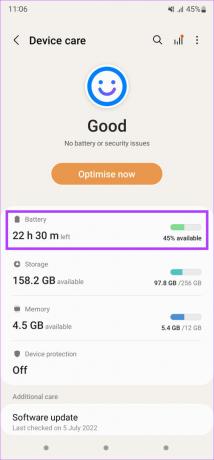
Krok 4: Vyberte limity použití na pozadí.

Krok 5: Nejprve vyberte možnost Spící aplikace a zkontrolujte, zda je Instagram součástí seznamu.
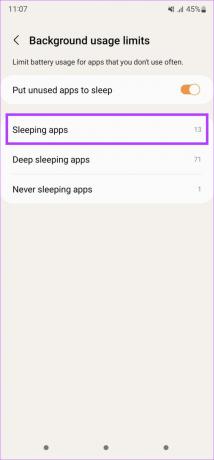

Krok 6: Pokud tomu tak není, přejděte na seznam aplikací pro hluboké spaní a zkontrolujte, zda tam jsou.

Krok 7: Jakmile najdete seznam s Instagramem, klepněte na tři tečky v pravém horním rohu.
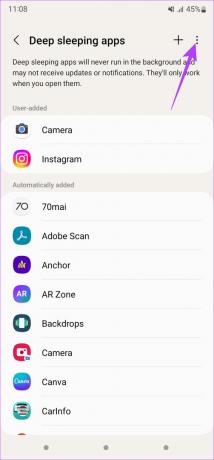
Krok 8: Nyní klepněte na Odebrat.
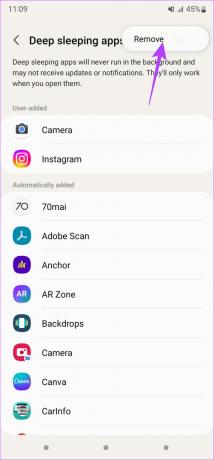
Krok 9: Vyberte Instagram ze seznamu aplikací a znovu klepněte na Odebrat.
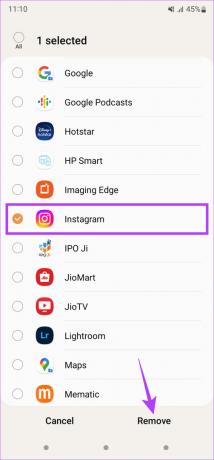
Váš Android odstraní Instagram ze seznamu spící aplikace.
5. Aktualizujte aplikaci z Obchodu Play
Někdy mohou některé verze aplikace obsahovat chyby nebo závady, které způsobí selhání aplikace nebo její náhlé zastavení. Proto je nejlepší, abyste své aplikace neustále aktualizovali na nejnovější verzi. Zkuste aktualizovat aplikaci Instagram na svém telefonu Android, abyste zjistili, zda novější verze problém nevyřeší.
Krok 1: Otevřete v telefonu Obchod Google Play.

Krok 2: Klepněte na svůj profil v pravém horním rohu aplikace.

Krok 3: Nyní vyberte „Spravovat aplikace a zařízení“.

Krok 4: Nyní uvidíte sekci s nápisem Aktualizace jsou k dispozici. Klepněte na Zobrazit podrobnosti pod ním.
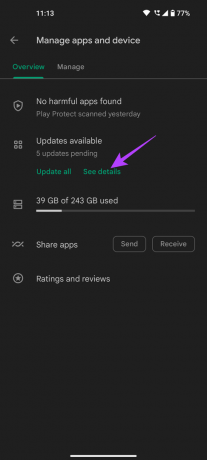
Krok 5: Jak můžete vidět, pro Instagram je k dispozici aktualizace. Vyberte možnost Aktualizovat vedle ní nebo klepnutím na Aktualizovat vše aktualizujte všechny uvedené aplikace na nejnovější verzi.
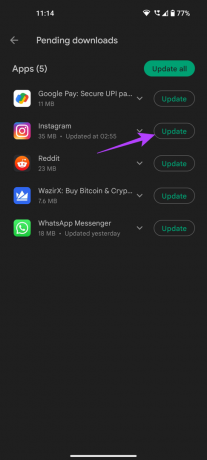
Jakmile se aplikace aktualizuje, spusťte ji, abyste zjistili, zda funguje dobře.
6. Zakažte optimalizaci baterie pro Instagram
Android na některých telefonech obsahuje agresivní optimalizaci baterie, která může bránit hladkému chodu aplikace, aby se ušetřila baterie. To může také způsobit, že aplikace Instagram přestane fungovat. Zde je návod, jak deaktivovat optimalizaci baterie pro Instagram v telefonu.
Krok 1: Otevřete v telefonu Android aplikaci Nastavení.

Krok 2: Přejděte do sekce Aplikace.

Krok 3: Klepněte na Zobrazit všechny aplikace.

Krok 4: Přejděte dolů a ze seznamu aplikací vyberte Instagram.

Krok 5: Ze seznamu předvoleb vyberte možnost Baterie.
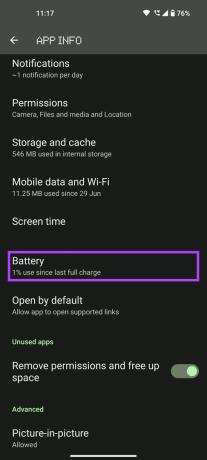
Krok 6: Vyberte možnost Bez omezení.

Po několika sekundách otevřete aplikaci Instagram.
7. Udělte všechna požadovaná oprávnění
Každá aplikace ve vašem zařízení vyžaduje ke spuštění několik oprávnění. Například aplikace fotoaparátu bude potřebovat oprávnění k přístupu k vašemu fotoaparátu, Mapy Google budou potřebovat oprávnění k přístupu k vaší poloze atd. Podobně Instagram potřebuje oprávnění k přístupu k několika parametrům vašeho Androidu, bez kterých nemusí fungovat. Zkuste tedy udělit všechna příslušná oprávnění, abyste zjistili, zda to problém vyřeší.
Krok 1: Otevřete v telefonu Android aplikaci Nastavení.

Krok 2: Přejděte do sekce Aplikace.

Krok 3: Klepněte na Zobrazit všechny aplikace.

Krok 4: Přejděte dolů a ze seznamu aplikací vyberte Instagram.

Krok 5: Vyberte možnost Oprávnění.

Krok 6: Zkontrolujte oprávnění v části „Nepovoleno“. Klepněte na ty základní, jako je Fotoaparát, Soubory a média, Poloha, Mikrofon a další relevantní pro Instagram.

Krok 7: U všech těchto možností změňte oprávnění na „Povolit pouze při používání aplikace“.

Nyní byste měli být schopni otevřít a používat Instagram, aniž by se zastavil.
8. Opusťte beta program Instagramu
Pokud jste se zaregistrovali jako beta tester pro Instagram. Můžete čelit problému, kdy se Instagram náhodně zastavuje, a to proto, že beta aplikace jsou považovány za nestabilní. Opusťte beta program Instagramu a přepněte na stabilní verzi v telefonu. Zde je návod, jak na to.
Krok 1: Přejděte do obchodu Google Play a vyhledejte Instagram pomocí vyhledávacího pole v horní části.


Krok 2: Klepněte na výsledek vyhledávání, který se zobrazí. Klepněte na název aplikace Instagram.


Krok 3: Pokud jste beta tester, zobrazí se vám možnost odhlásit se z programu. Klepněte na Odejít.
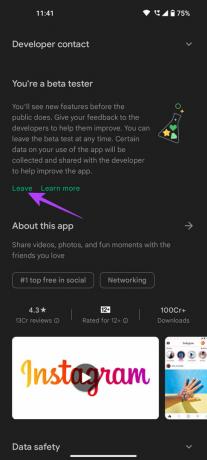
Krok 4: Program beta testování opustíte podle pokynů na obrazovce.
Po chvíli odinstalujte beta verzi aplikace Instagram z telefonu a nainstalujte stabilní verzi z Obchodu Play. Postupujte podle níže uvedených kroků a zjistěte, jak to můžete udělat.
9. Odinstalujte a znovu nainstalujte aplikaci
Pokud pro vás žádné z řešení nefungovalo, nejlepším řešením je odinstalovat aplikaci a znovu ji nainstalovat z Obchodu Play. Zde je návod, jak to udělat na svém telefonu.
Krok 1: Najděte aplikaci Instagram v zásuvce aplikace v telefonu a dlouhým stisknutím zobrazte kontextovou nabídku.

Krok 2: Klepněte na tlačítko Odinstalovat.

Krok 3: Po zobrazení výzvy k potvrzení odinstalace vyberte OK.
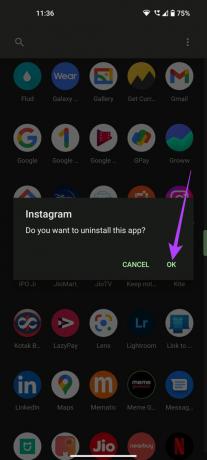
Krok 4: Přejděte do Obchodu Play a vyhledejte Instagram pomocí vyhledávacího pole v horní části.


Krok 5: Klepnutím na tlačítko Instalovat vedle aplikace ji nainstalujete.
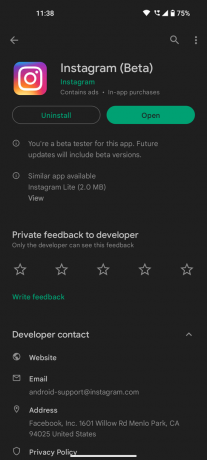
Nenechte si ujít příběh
Pokud se Instagram na vašem telefonu stále zastavuje, může to znamenat, že si nemůžete prohlížet příspěvky a příběhy svých přátel, nebo v horším případě nebudete moci zveřejňovat své kotouče, abyste drželi krok s trendem. Výše uvedené metody vám pomohou spustit aplikaci Instagram na telefonu Android jako obvykle.
Naposledy aktualizováno 27. července 2022
Výše uvedený článek může obsahovat přidružené odkazy, které pomáhají podporovat Guiding Tech. Nemá to však vliv na naši redakční integritu. Obsah zůstává nezaujatý a autentický.



